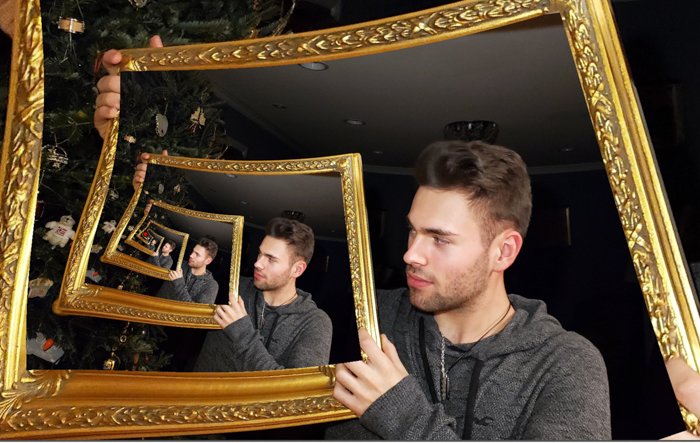Как это называется, когда вы видите картинку внутри картинки?
Ответ – эффект Дросте, и это захватывающий и творческий способ показать сцену с помощью фотографии. Эта техника, также известная как Mise en abyme, предполагает размещение копии изображения внутри того же самого изображения. В результате создается иллюзия бесконечного повторения фотографии.

Так что же означает “Дросте”? Эта техника фотографии получила свое название от голландской компании по производству какао, которая использовала эту технику для своего брендинга. На их жестяной упаковке было изображено изображение, разработанное Яном Миссетом в 1904 году. На ней была изображена медсестра, несущая поднос с чашкой горячего шоколада и коробку с той же фотографией. Этот эффект используется в различных продуктах и по сей день.
Для создания эффекта Дросте вам понадобится только одно изображение, которое можно отредактировать в Photoshop или Photo Spiralysis. Читайте дальше, чтобы узнать, как создать свою собственную картину в картине!

Первый метод фотошопа “Эффект капли”
Следует рассмотреть все шаги, необходимые для создания спирали изображения в Photoshop.

Шаг 1 Откройте изображение в Photoshop.
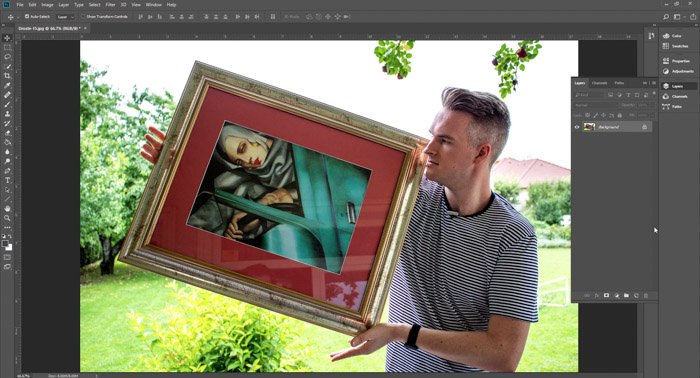
Шаг 2 Дублируйте и вставьте изображение. Нажмите CtrlJ или CmdJ.
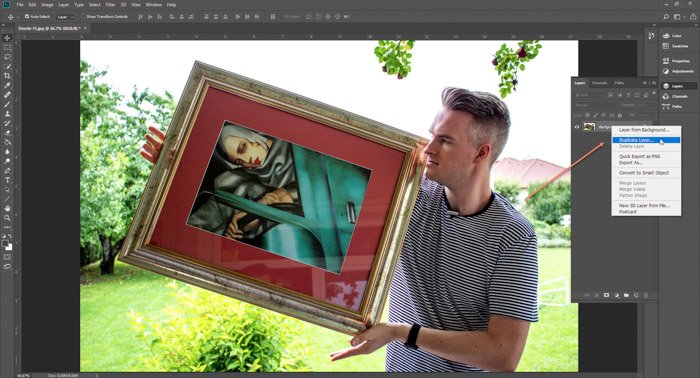
Шаг 3 Используйте Свободное трансформирование, чтобы уменьшить масштаб изображения. Удерживайте CtrlT или CmdT.
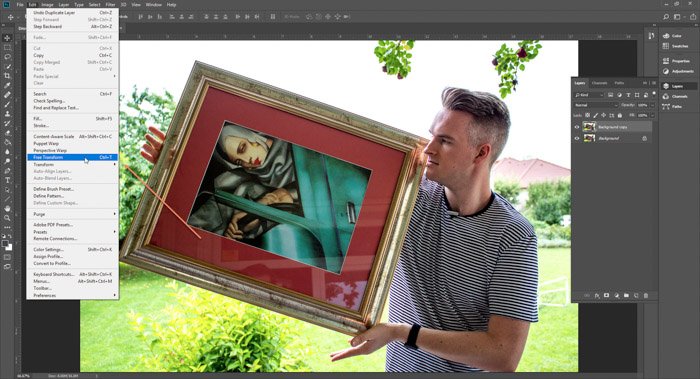

Шаг 4 Поместите его над областью, которую вы собираетесь редактировать.
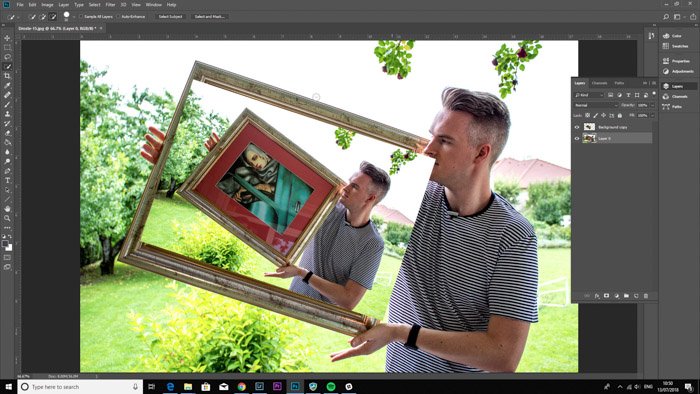
Шаг 5 Перетащите меньшее изображение в нижнюю часть стека слоев.
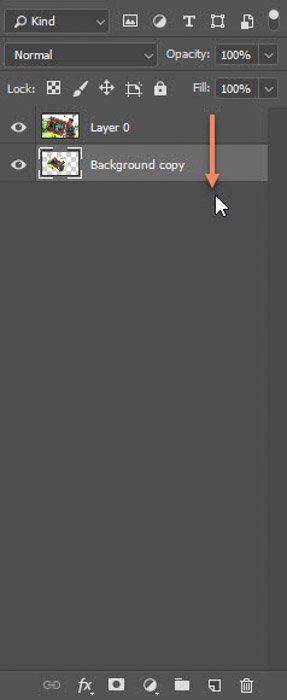
Шаг 6 Выберите инструмент Quick Selection Tool. Нажмите W.
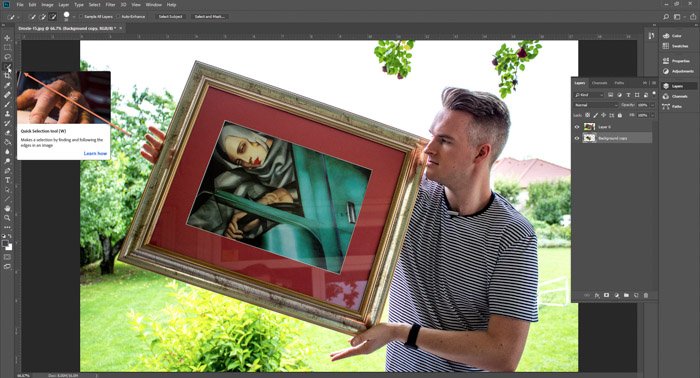
Шаг 7 Выберите область, в которую будет помещено изображение.
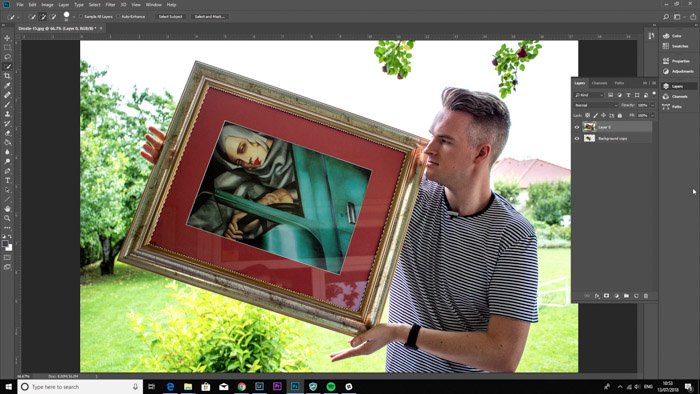
Шаг 8 Выберите инструмент Ластик. Нажмите E.

Шаг 9 Сотрите области, чтобы показать слой под ними.
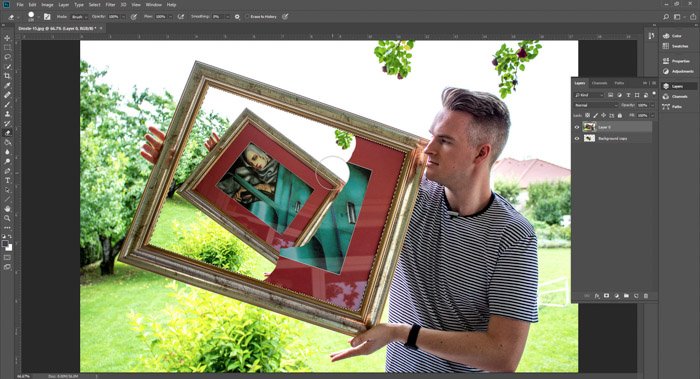
Шаг 10 Повторите шаги со 2 по 10 столько раз, сколько вам нужно.
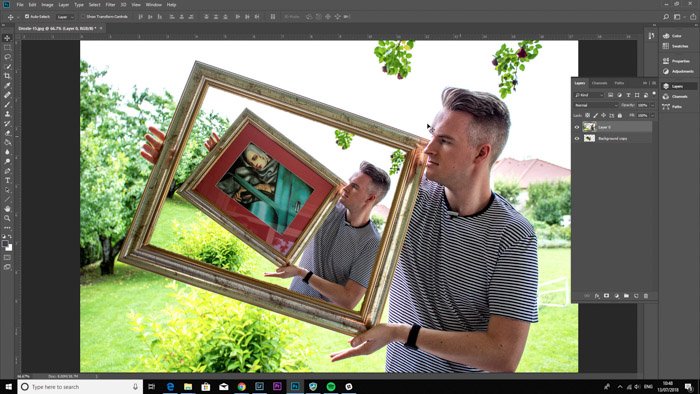
И вот вам конечный результат.

Дросте-эффект Метод двух фотоспиралей
Другой метод заключается в открытии файла в Photo Spiralysis. Ниже приведено изображение, которое мы будем использовать в качестве примера.

Шаг 1 Откройте веб-страницу Photo Spiralysis. Нажмите на значок папки в левом верхнем углу, чтобы импортировать ваш файл.
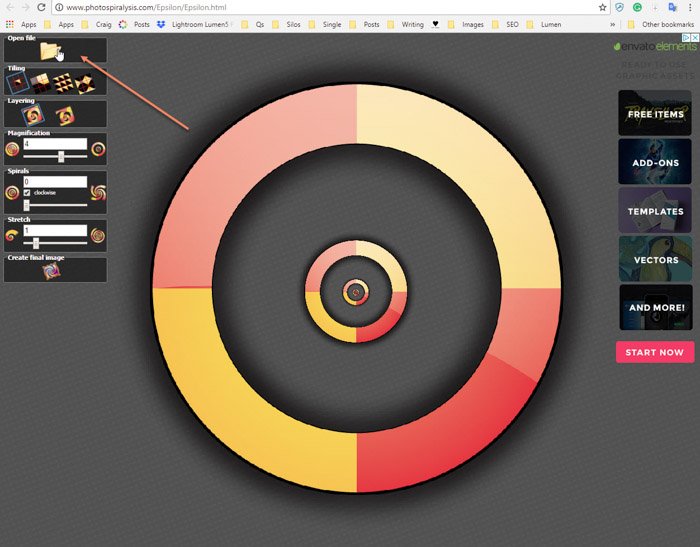
Шаг 2 Ознакомьтесь с настройками. Увеличение делает изображение больше или меньше. Спирали делают больше или меньше спиралей на изображении, а Растянуть позволяет растянуть изображение еще больше.
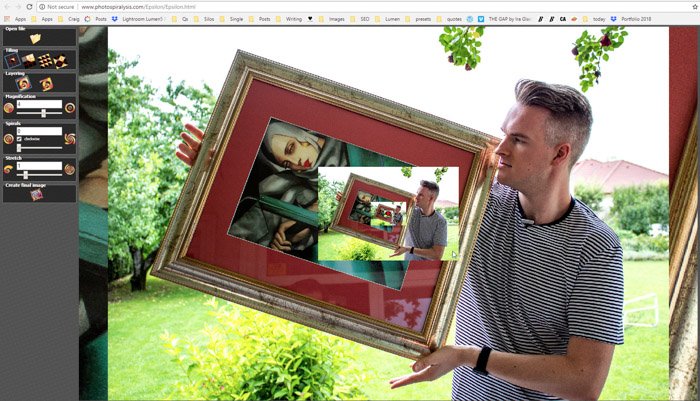
Шаг 3 Красная точка в центре – это центральная точка. Это область, которую нужно щелкнуть и перетащить, чтобы настроить фотографии.
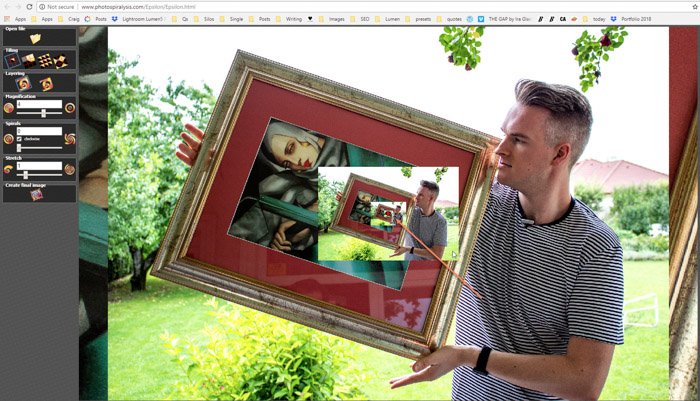
Шаг 4 Сначала мы изменим спирали на 2. Именно тогда мы начнем видеть изменения в нашем файле.
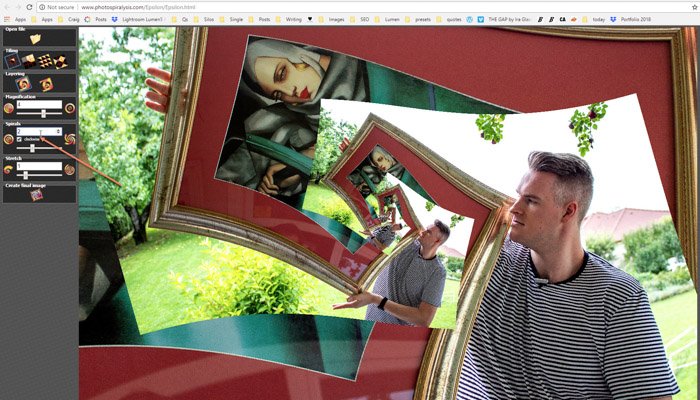
Шаг 5 Цель состоит в том, чтобы изображение внутри используемой нами рамки не было видно на нашем конечном изображении.
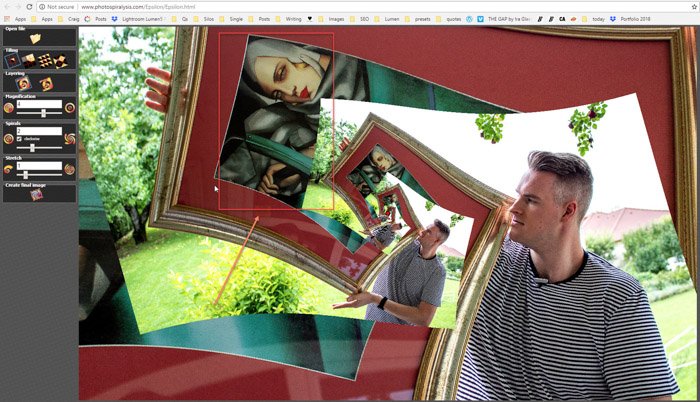
Шаг 6 Измените увеличение до 2, чтобы получить больше повторяющихся изображений, скрывающих ненужные нам области.
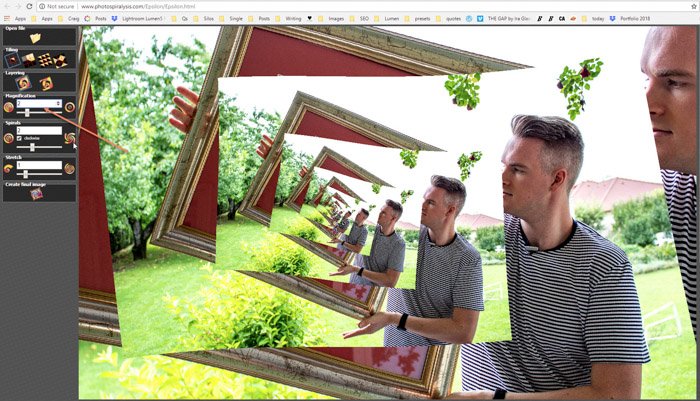
Шаг 7 Изменение Stretch с 1 до 1,1 дает нам очень радикальное изменение. Теперь мы начинаем видеть, как наше изображение приобретает форму.
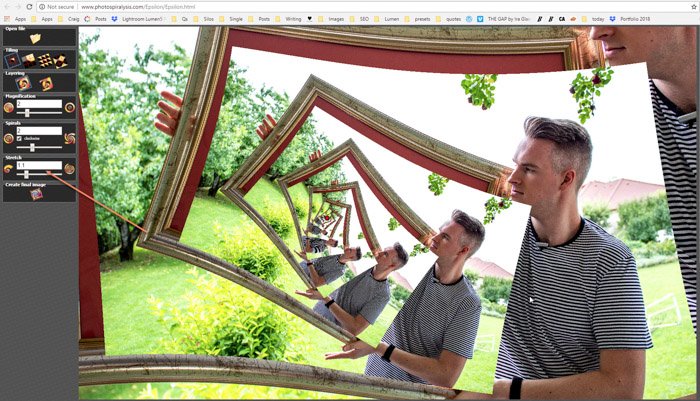
Шаг 8 Поиграйте с размещением изображения, перемещая красную точку (центральную точку).
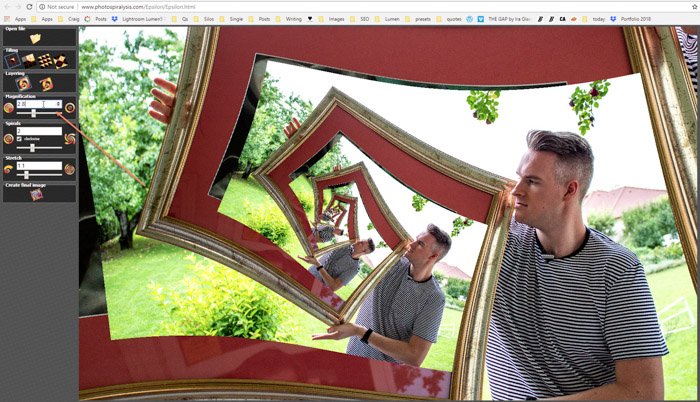
Шаг 9 Измените увеличение и растяжение, чтобы найти идеальную комбинацию. Мы обнаружили, что увеличение 2,8 показывает, что мы на правильном пути.
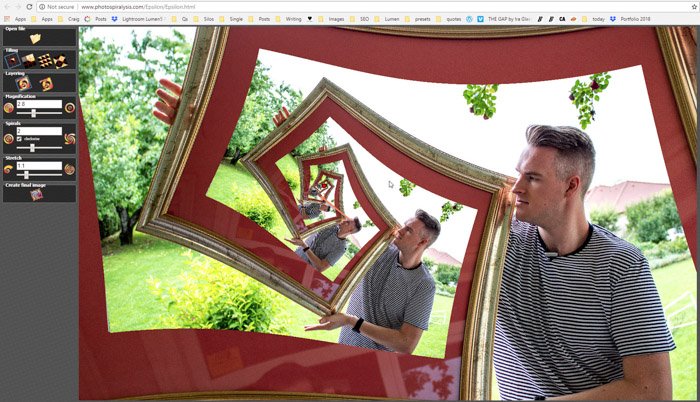
Шаг 10 Наши окончательные цифры: Увеличение 2,836, Спирали 2 и Растяжение 1,103.
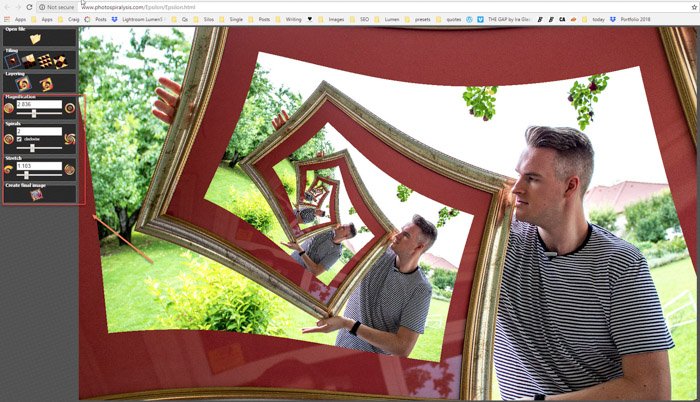
Шаг 11 Щелкните на значке создания окончательного изображения, затем выполните рендеринг и сохраните.
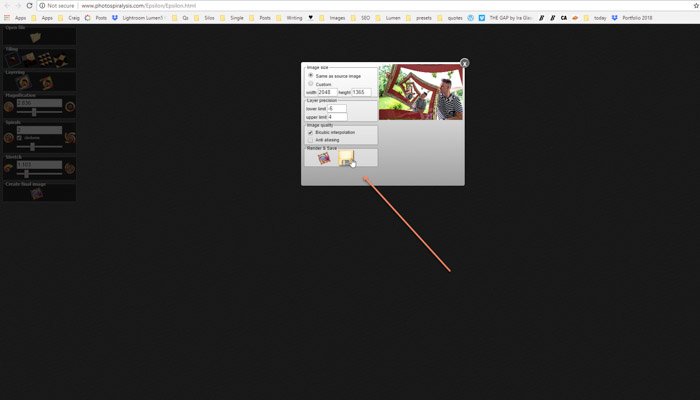
И вот оно – изображение со спиралью, которая повторяется бесконечно.
Это может быть немного сложным, чтобы получить правильные результаты, но с терпением и временем, вы можете получить захватывающие результаты.

Примеры фотографии с эффектом Дросте
Фотография с эффектом дросте – одна из тем, которые мы рассматриваем на нашем курсе креативной фотографии “Wow Factor Photography”. Ниже представлены некоторые из фотографий, сделанных нашими студентами. Если вы хотите узнать больше, посмотрите курс здесь.